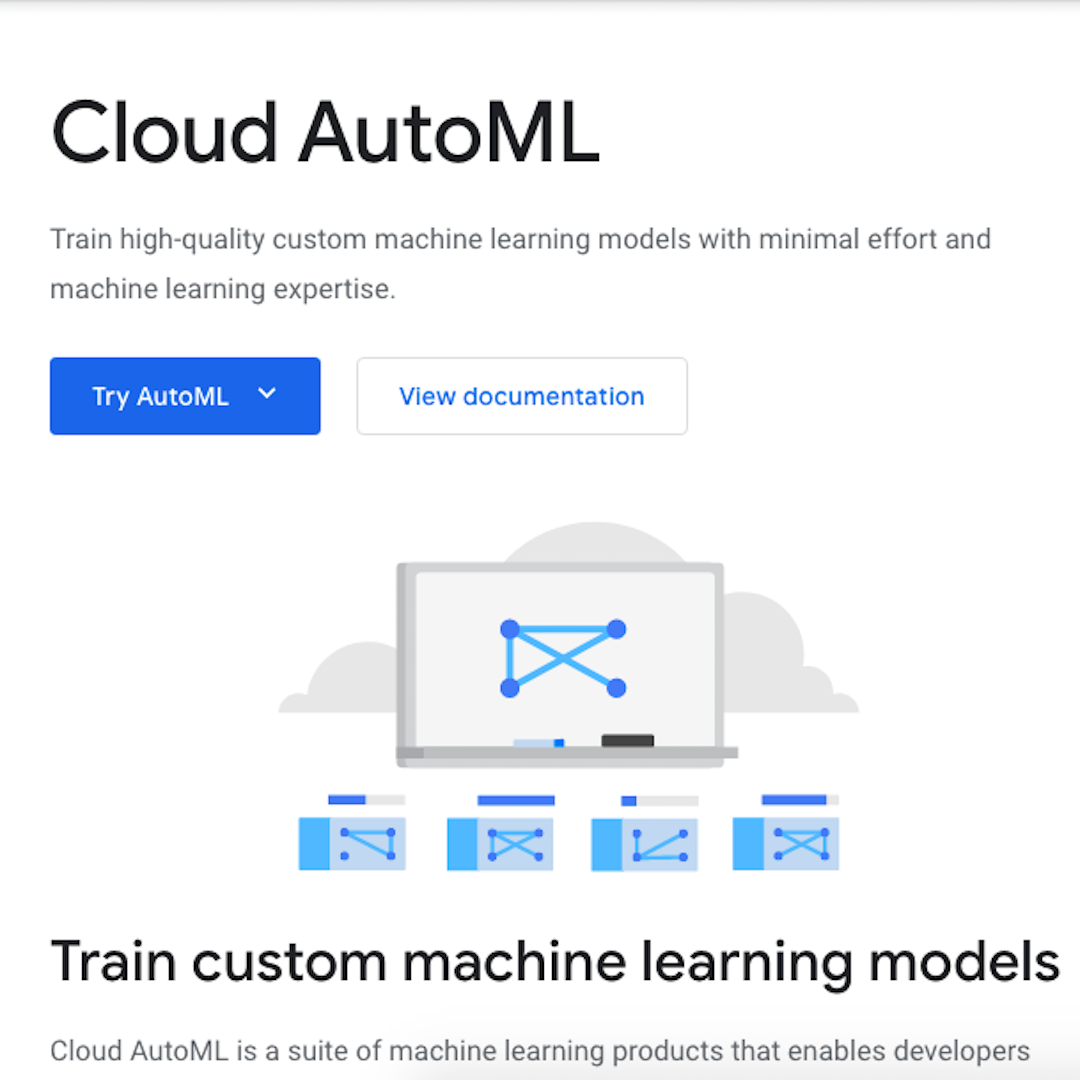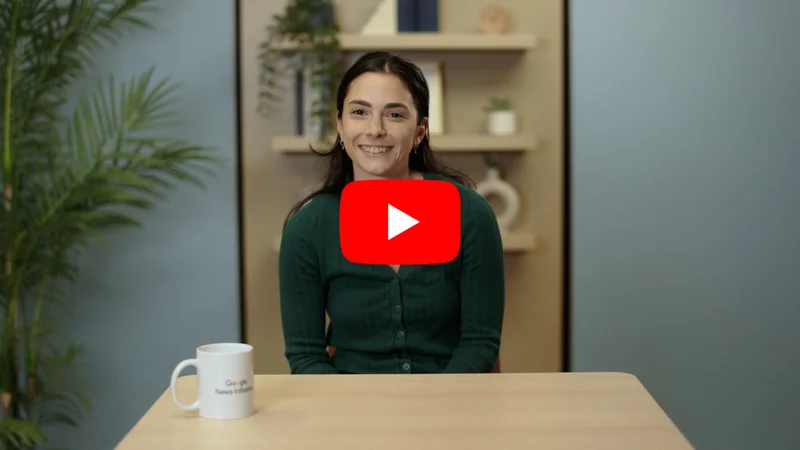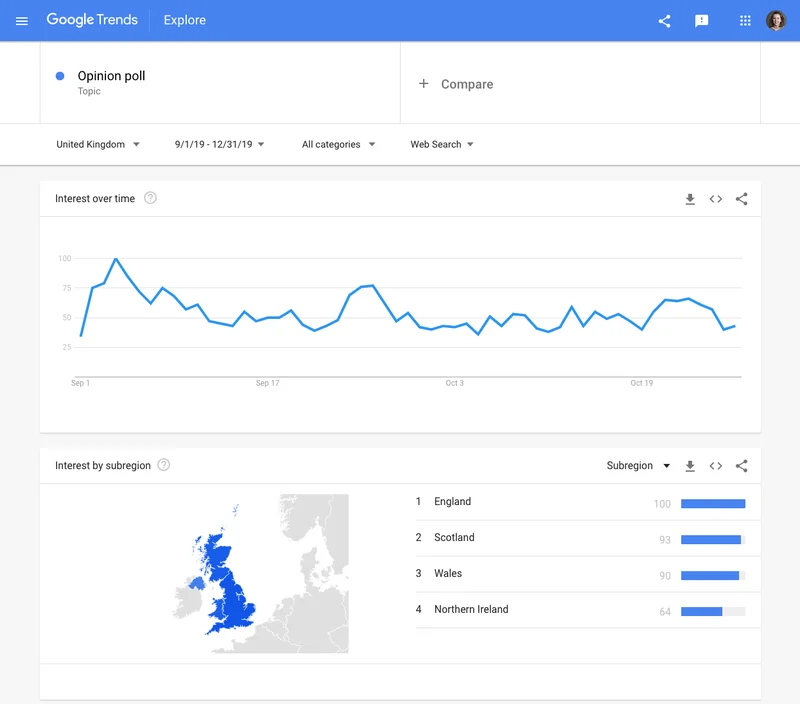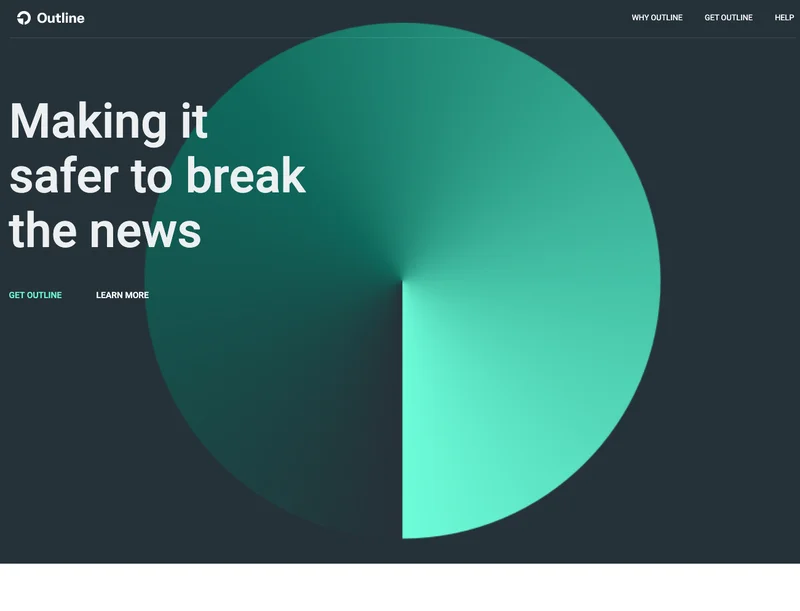Google Cloud AutoML Vision
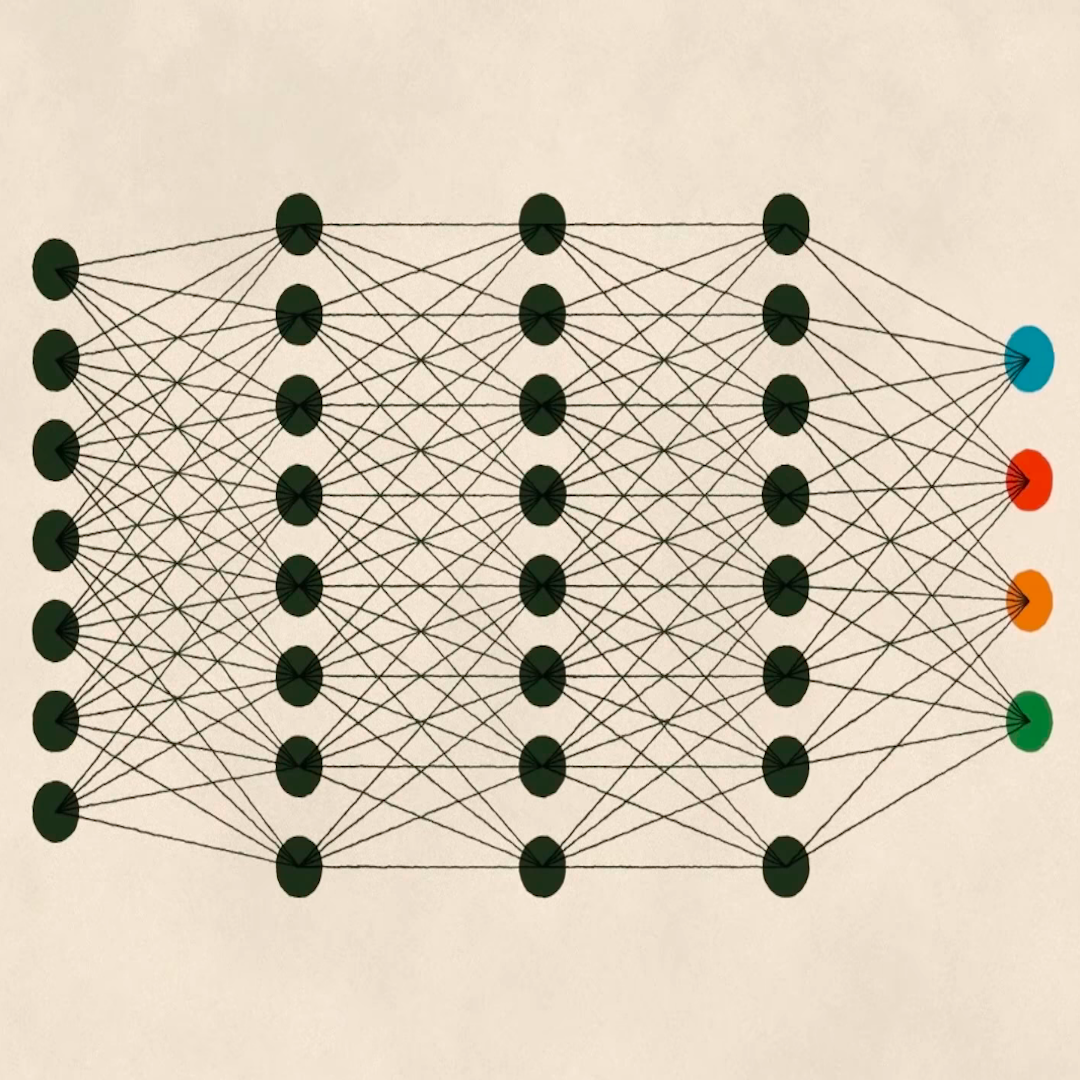
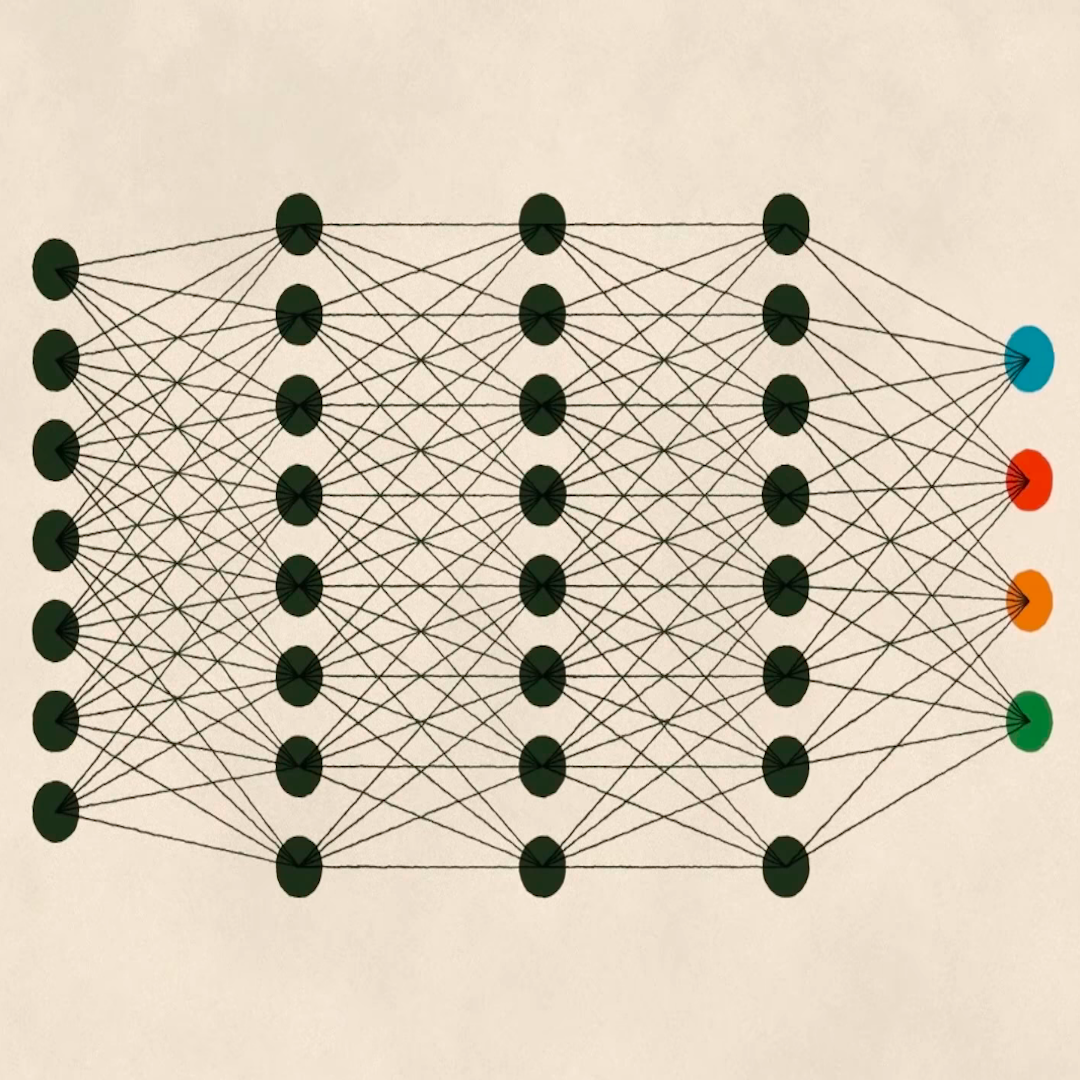
머신 러닝으로 이미지 분류하기
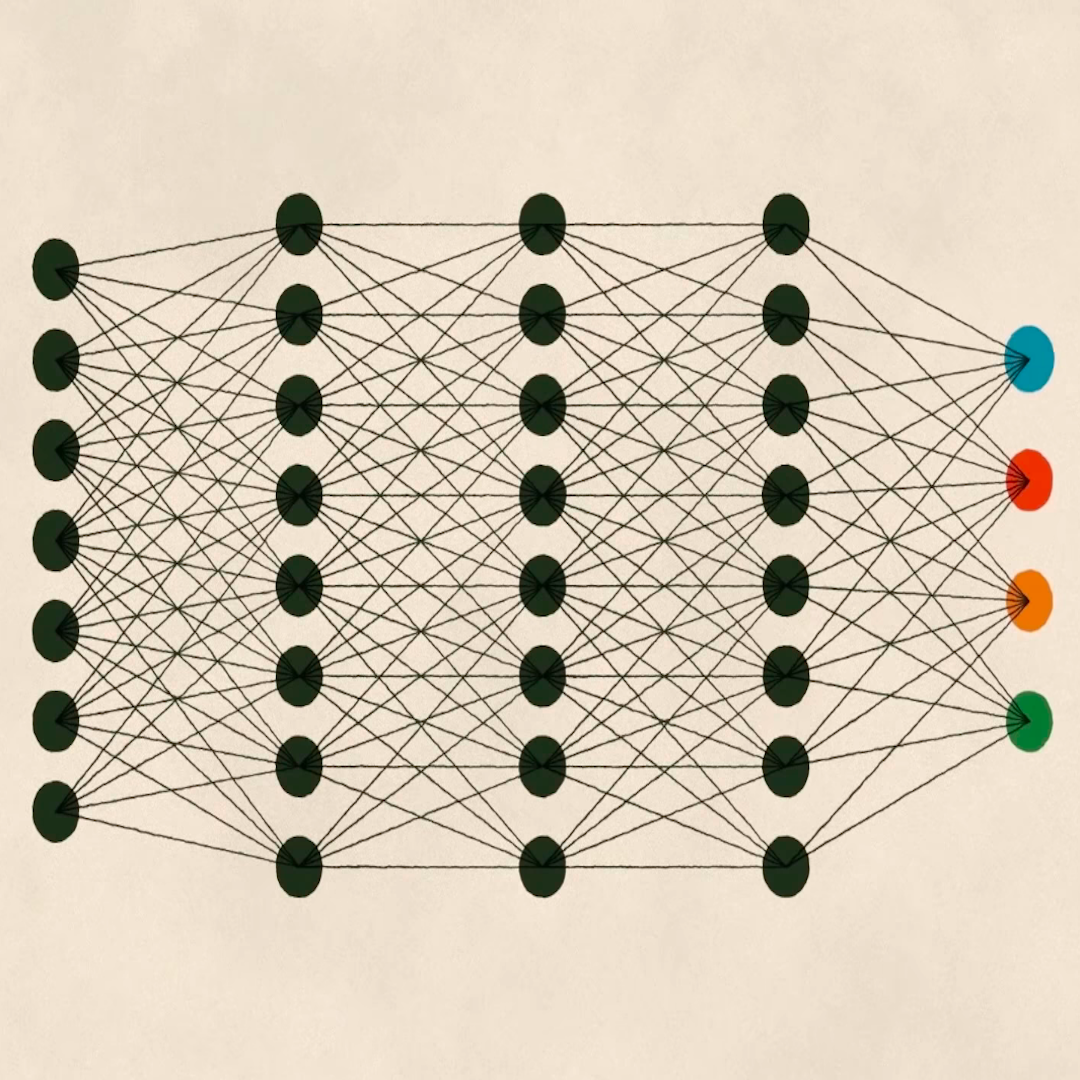
이전 단원에서 언급했듯이, Texty는 한센병을 앓는 땅을 제작할 때 두 가지 다른 알고리즘을 사용했습니다.
첫 번째 알고리즘을 통해 우크라이나 삼림의 위성 이미지를 시각적으로 균등한 하위 섹션으로 분할하고 나자, 기존의 호박 채굴 이미지 예와 가장 유사한 위성 이미지 섹션을 식별할 수 있는 두 번째 알고리즘이 필요했습니다. 필요했던 것은 소위 “사용자 지정 분류기”였습니다.
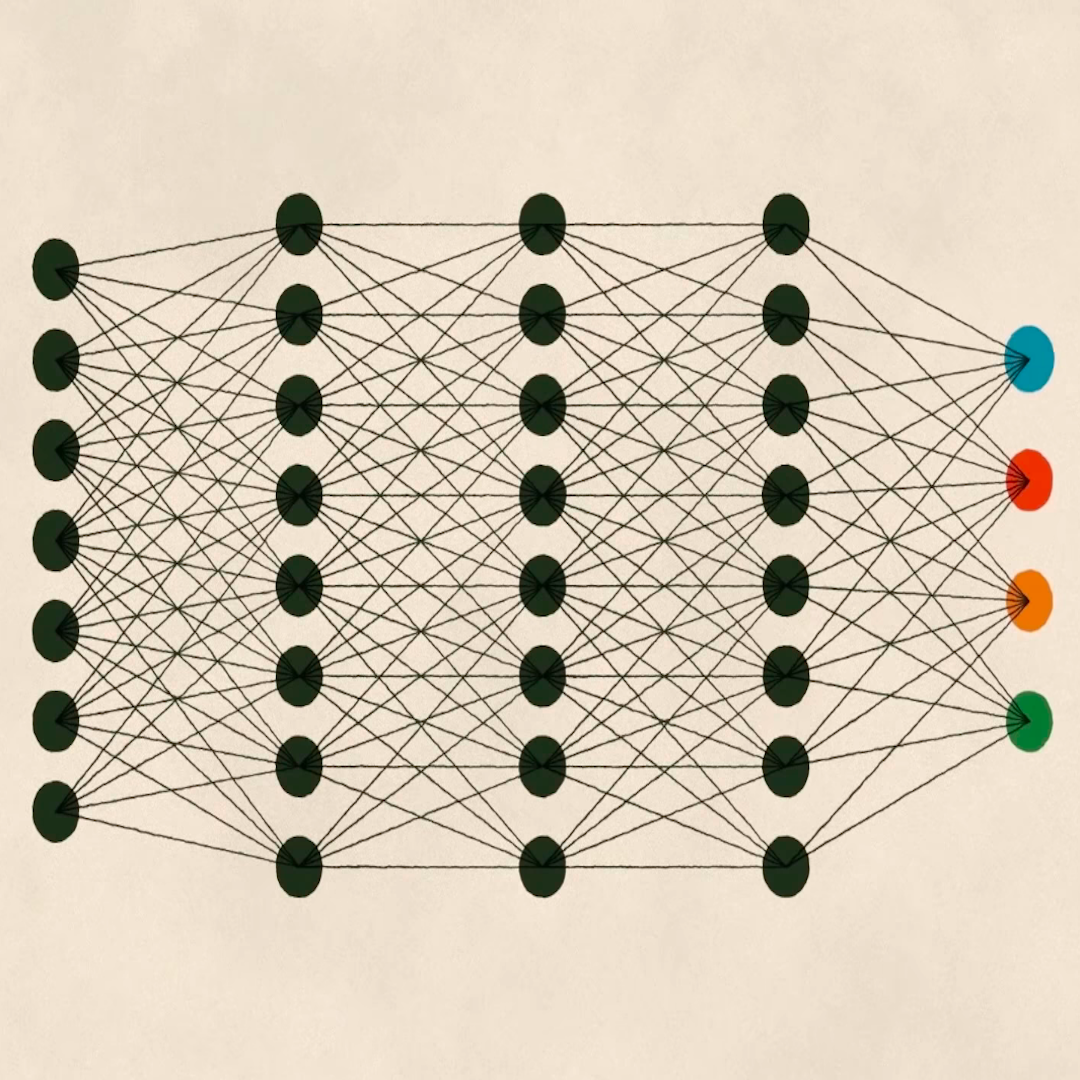
레이블이 있는 예를 학습에 사용하기

사용자 지정 분류기는 사용 사례에서 조사하려는 이미지 데이터 세트를 분류하기 위해 사전 정의된 레이블을 적용해야 하는 경우 효율적으로 활용할 수 있는 유형의 머신 러닝 모델입니다.
우리의 경우, 사전 정의된 라벨은 간단합니다. “예: 이 이미지에는 일반적으로 호박 채굴 활동을 나타내는 패턴과 일치하는 시각적 요소가 포함되어 있습니다”와 “아니요: 이 이미지에는 호박 채굴 활동을 암시하는 시각적 요소가 포함되어 있지 않습니다”입니다.
Google Cloud AutoML Vision을 통해 그러한 작업을 수행할 수 있습니다. 이를 사용하여 지도 학습을 수행하는 방법을 배울 것입니다. 다시 말해, 우리가 제공할 이미지 데이터 세트에 ‘예’와 ‘아니요’ 레이블을 적절히 적용하도록 머신 러닝 모델을 훈련시키게 됩니다.

알고리즘의 선택
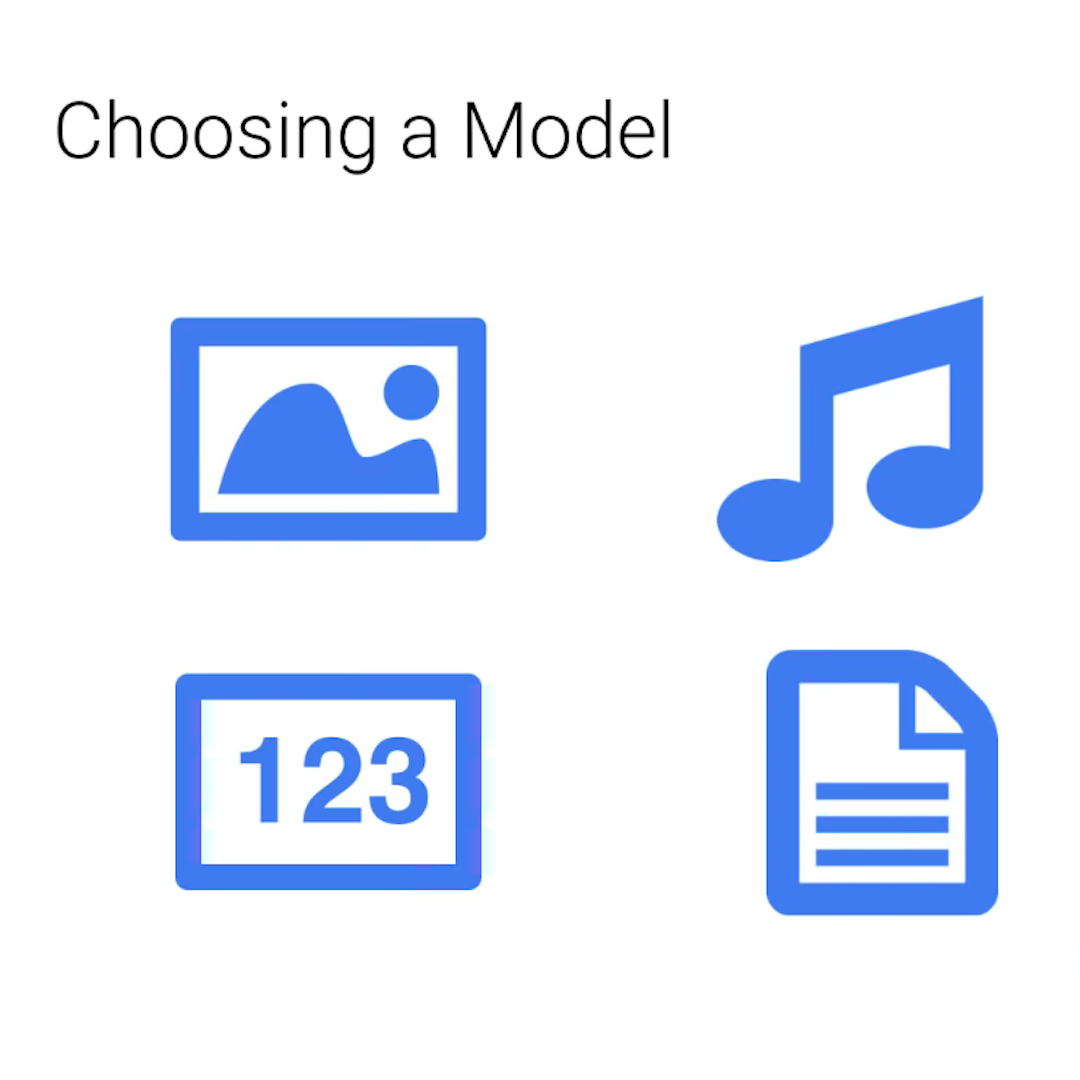
Quartz AI Studio의 Jeremy Merrill은 머신 러닝을 통한 텍스트 분류 단기 집중 과정에서 이렇게 말합니다. “언론인으로서의 목적을 위해서라면, 올바른 알고리즘을 선택하는 한 어떤 알고리즘을 선택하든 상관이 없습니다.”
원하는 목표를 달성하기 위해 사용할 수 있는 도구가 AutoML Vision만 있는 것은 아닙니다. 실제로 Texty가 조사 중에 사용한 알고리즘은 AutoML Vision이 아니었습니다. 이 과정에서 AutoML Vision을 사용하는 이유는 접근성 때문입니다. 코딩 기술을 전혀 갖추지 못해도 작동 방식을 배우고 데이터에 대하여 고성능 모델을 훈련시킬 수 있기 때문입니다.
이미 코딩 기술을 갖추었으며 더 깊이 파고들고 싶다면 fast.ai의 코더를 위한 실용 심화 학습을 참고하십시오.
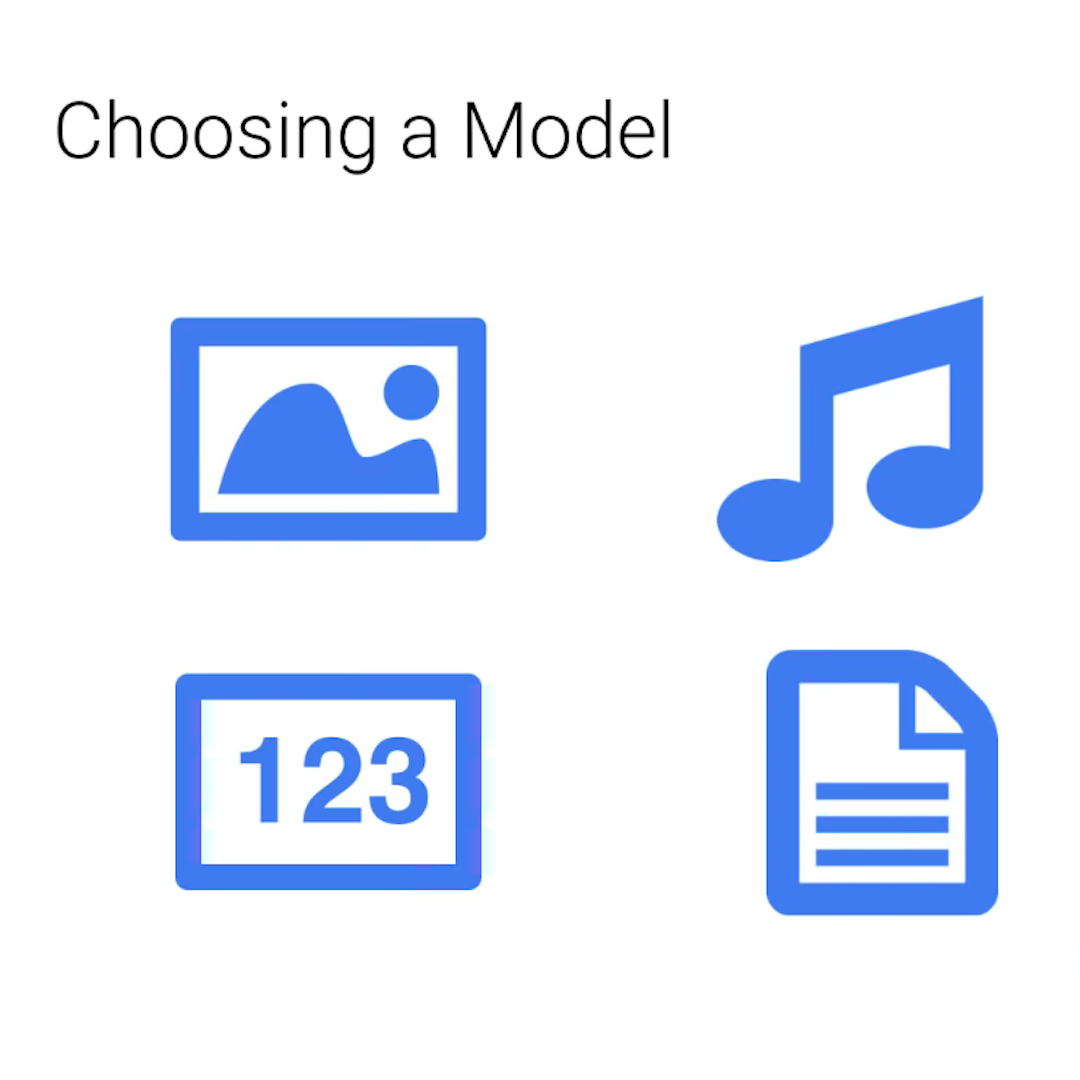
Google Cloud 계정 설정하기
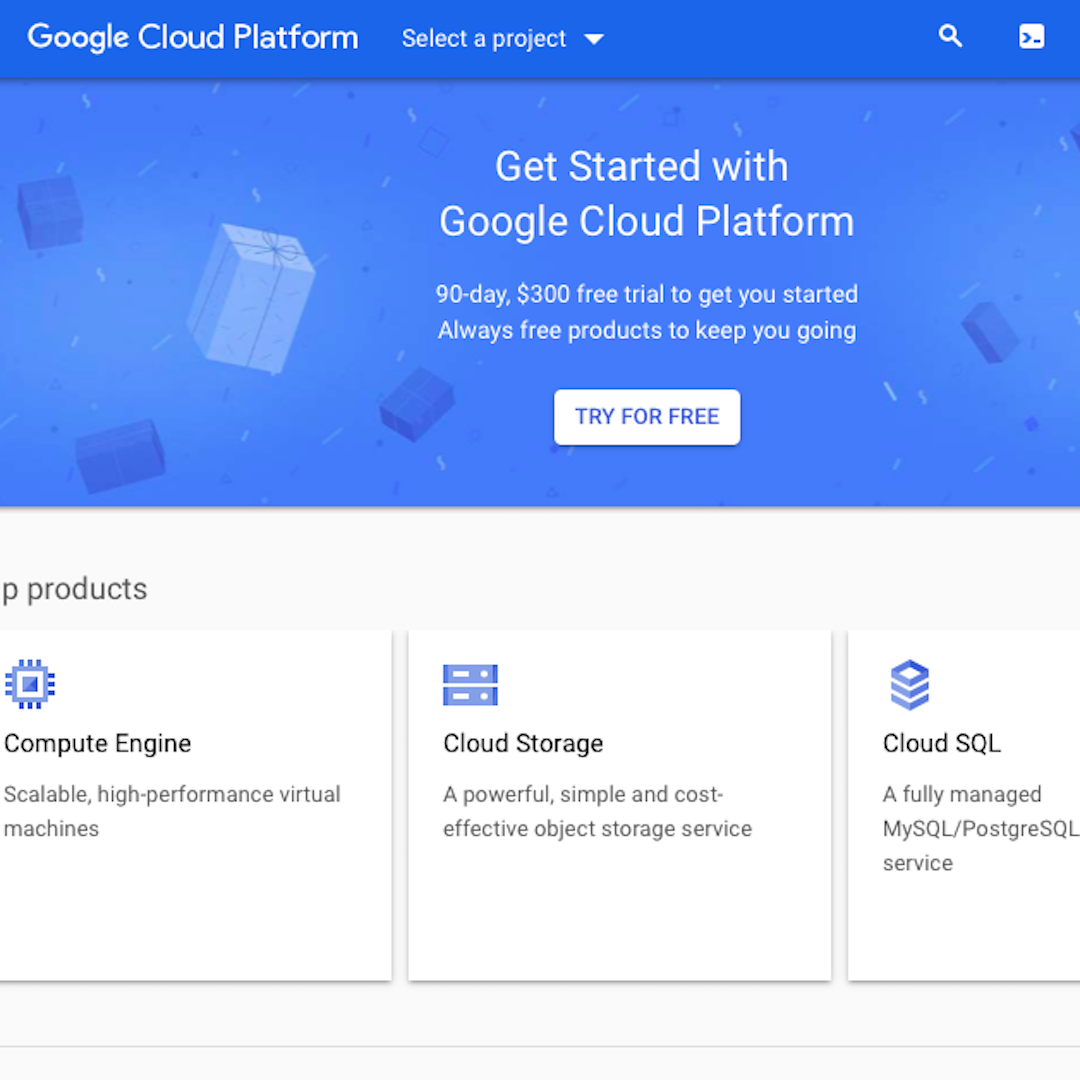
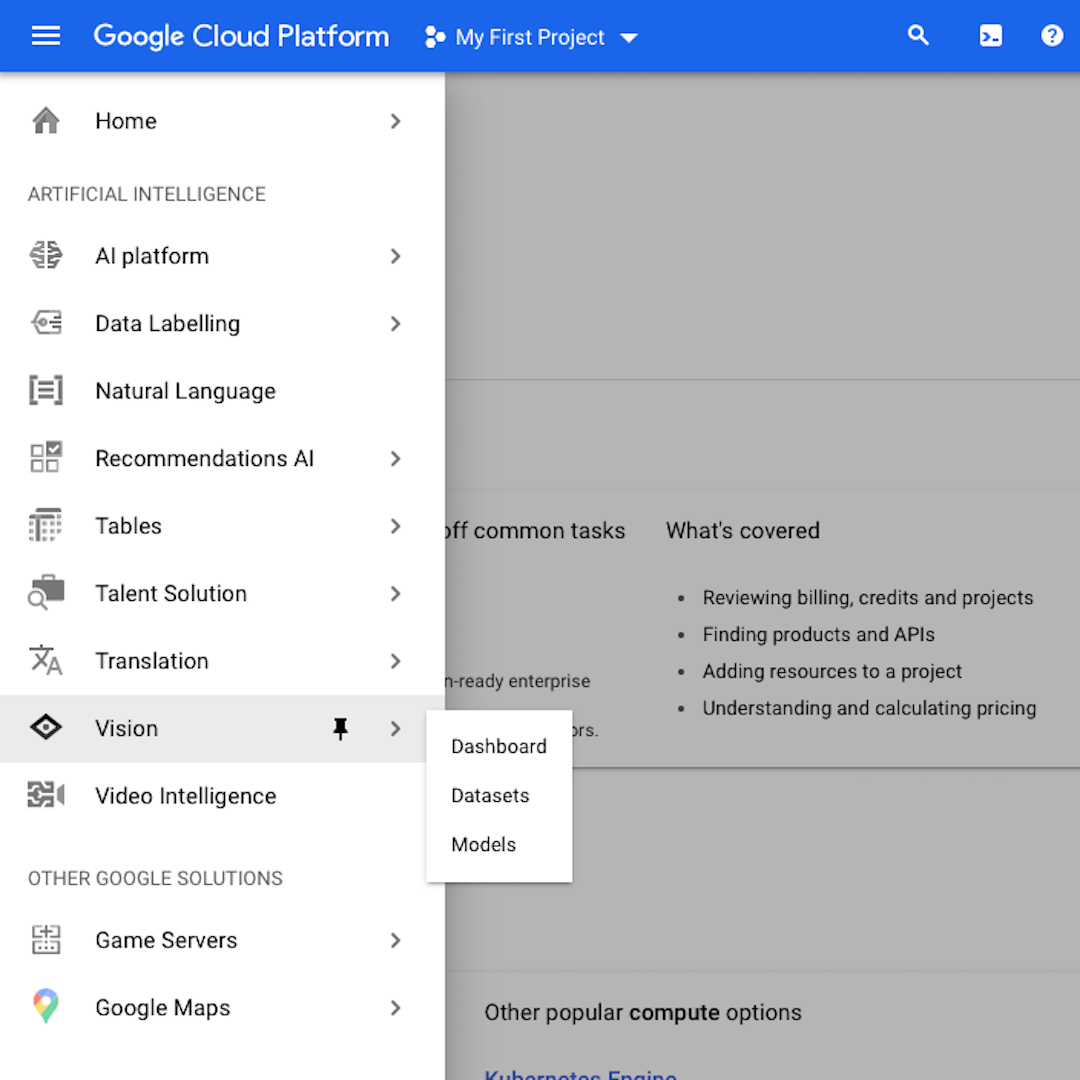
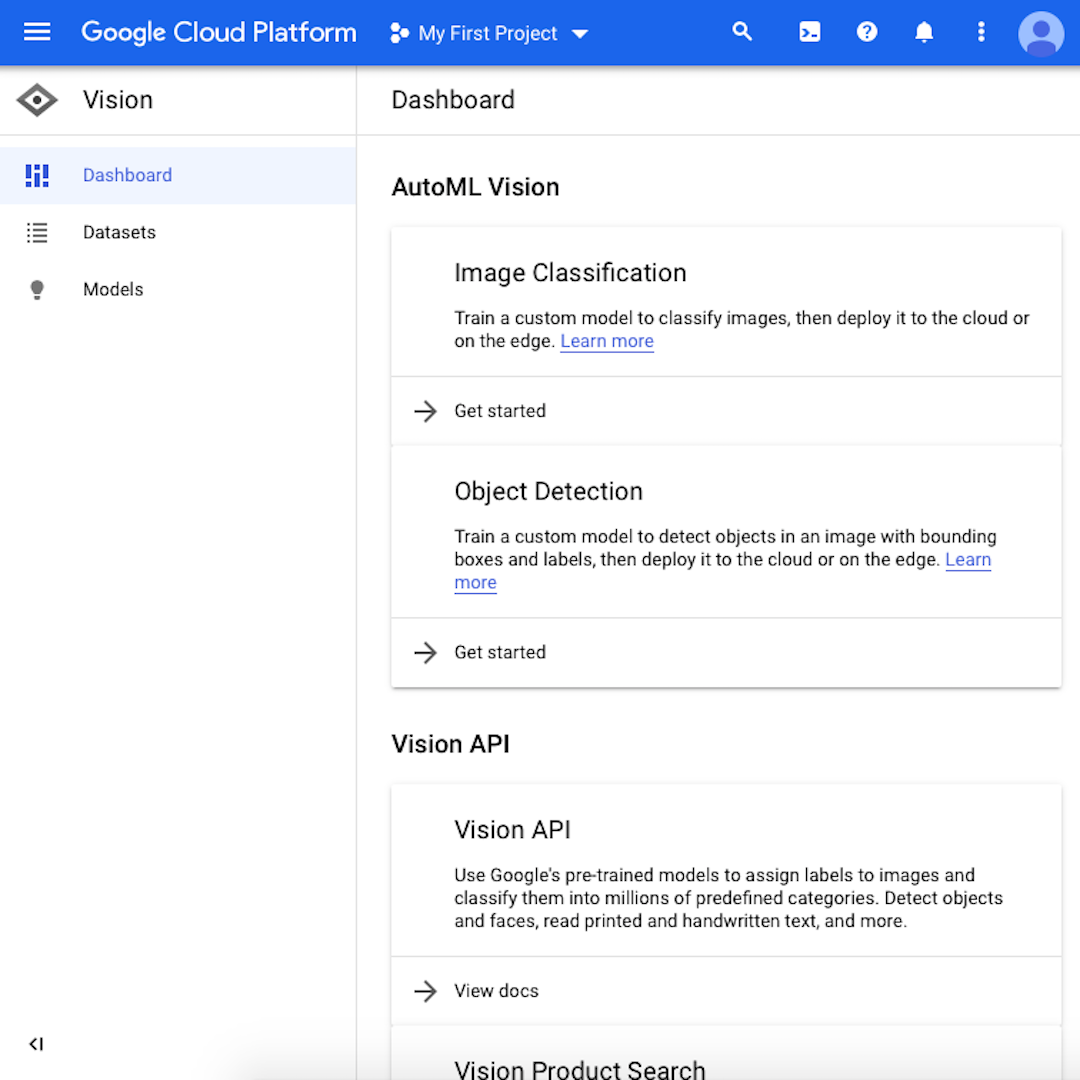
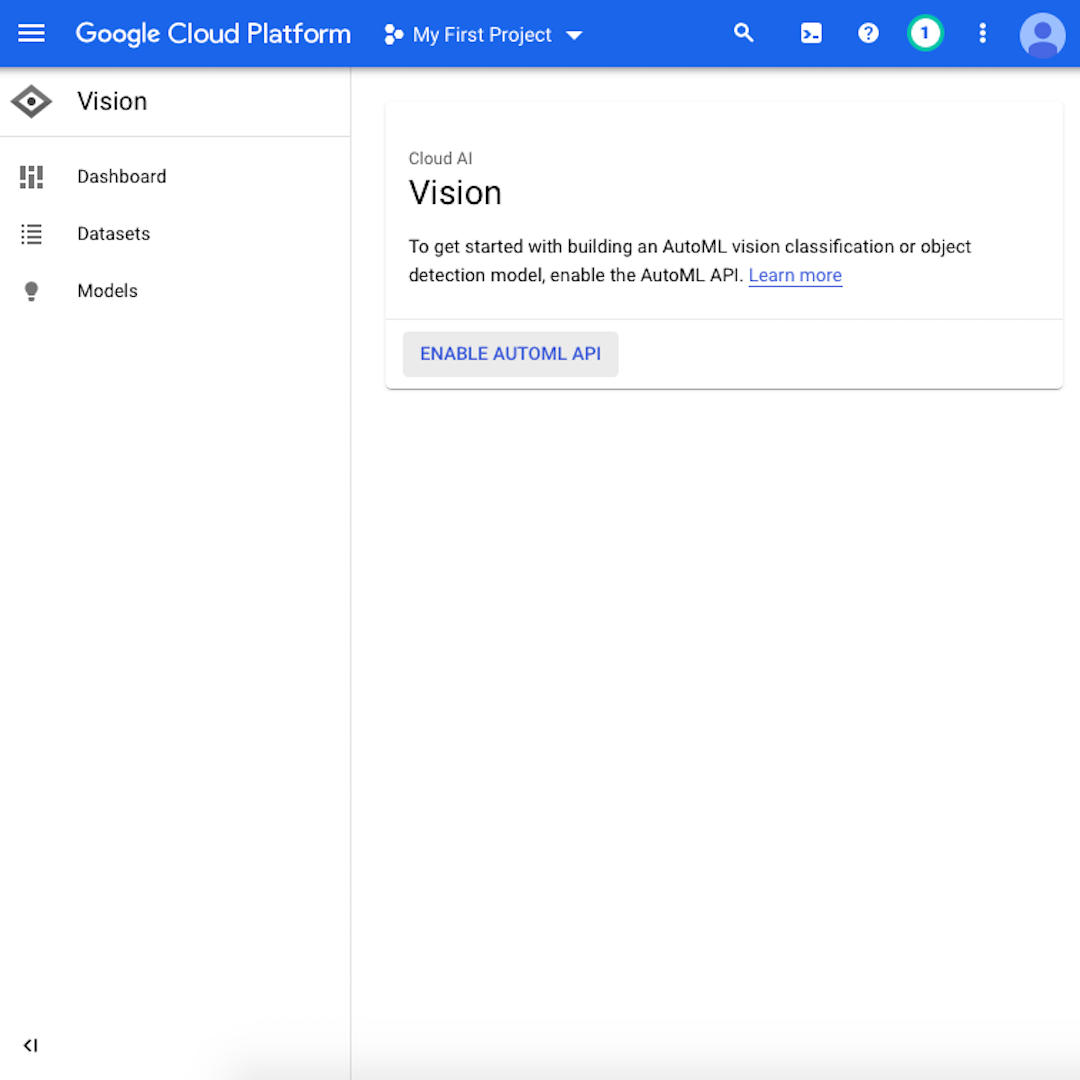
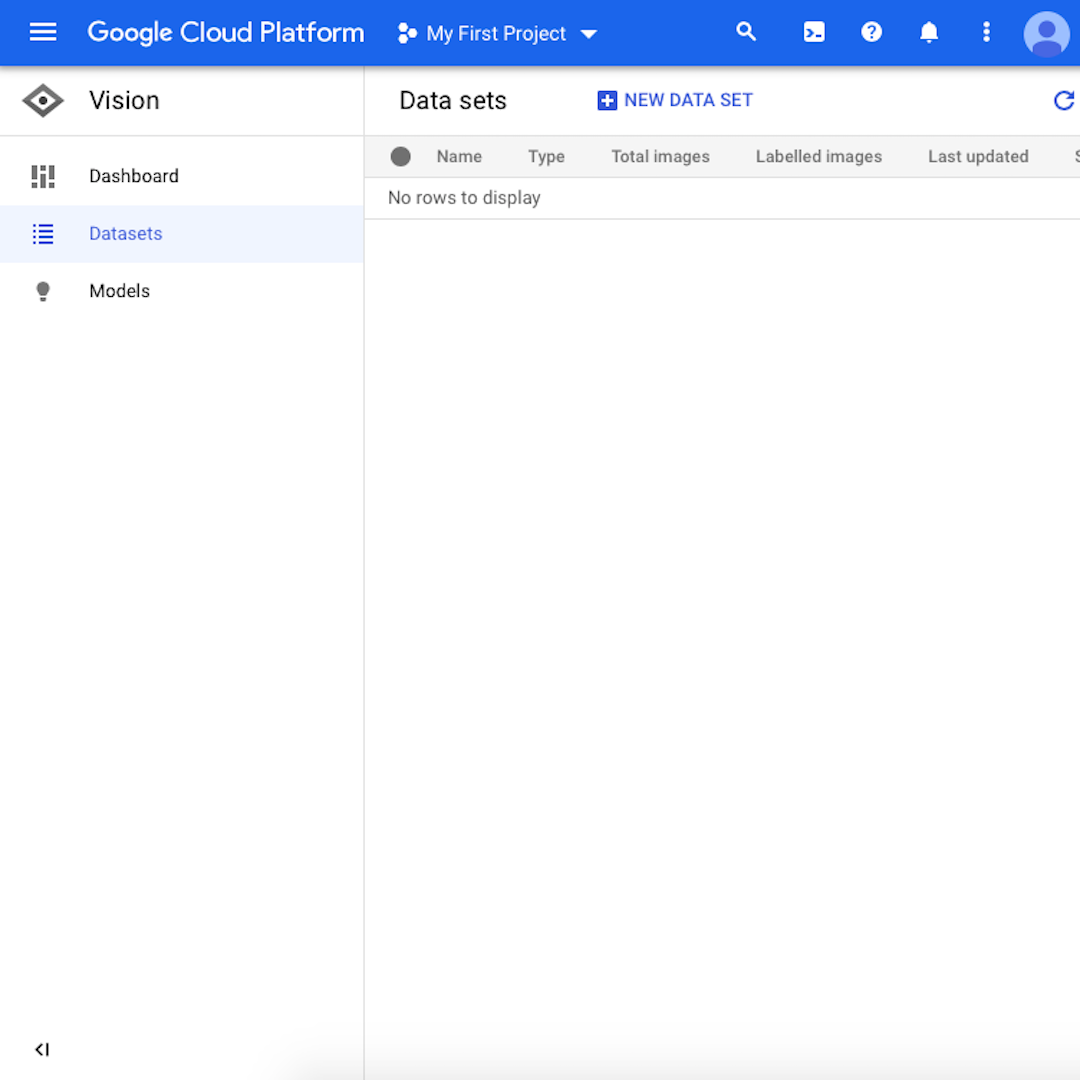
AutoML Vision을 사용하려면 Google Cloud 계정에 가입해야 합니다. 가입하면 실험을 시작할 수 있도록 $300의 크레딧이 부여됩니다. 이 과정에서 수행하는 것과 마찬가지로, 머신 러닝 모델을 훈련시키는 각 연습에 드는 비용은 약 $20입니다. 다음의 단계별 가이드를 따르십시오.
“Google Cloud Platform 시작하기”에서 “무료로 사용해 보기”를 클릭하고 안내에 따라 계정을 만듭니다.
계정을 만들었으면 페이지 왼쪽의 탐색 메뉴를 열고 맨 아래로 스크롤하여 “인공 지능”(Artificial Intelligence) 섹션에서 “비전”(Vision)을 찾습니다. “대시보드”(Dashboard)를 클릭합니다.
이제 작업공간에 액세스했습니다. 작업공간은 Google Cloud “비전” 도구들을 보여주며, 여기에는 우리가 사용할 도구인 “이미지 분류”(Image Classification)도 포함되어 있습니다. 왼쪽 탐색 메뉴에서 “데이터 세트”(Datasets)를 클릭합니다.
다음으로, “AutoML API 사용”(Enable AutoML API)을 클릭합니다. 이 프로세스는 몇 초 가량 소요될 수 있습니다. 그런 다음, “시작하기”(Get Started)를 클릭합니다.
이 시점에서는 대부분 빈 화면이 표시됩니다. 아직 데이터 세트를 업데이트하지 않았기 때문입니다. 데이터 세트 업데이트는 다음 단원에서 다루겠습니다.
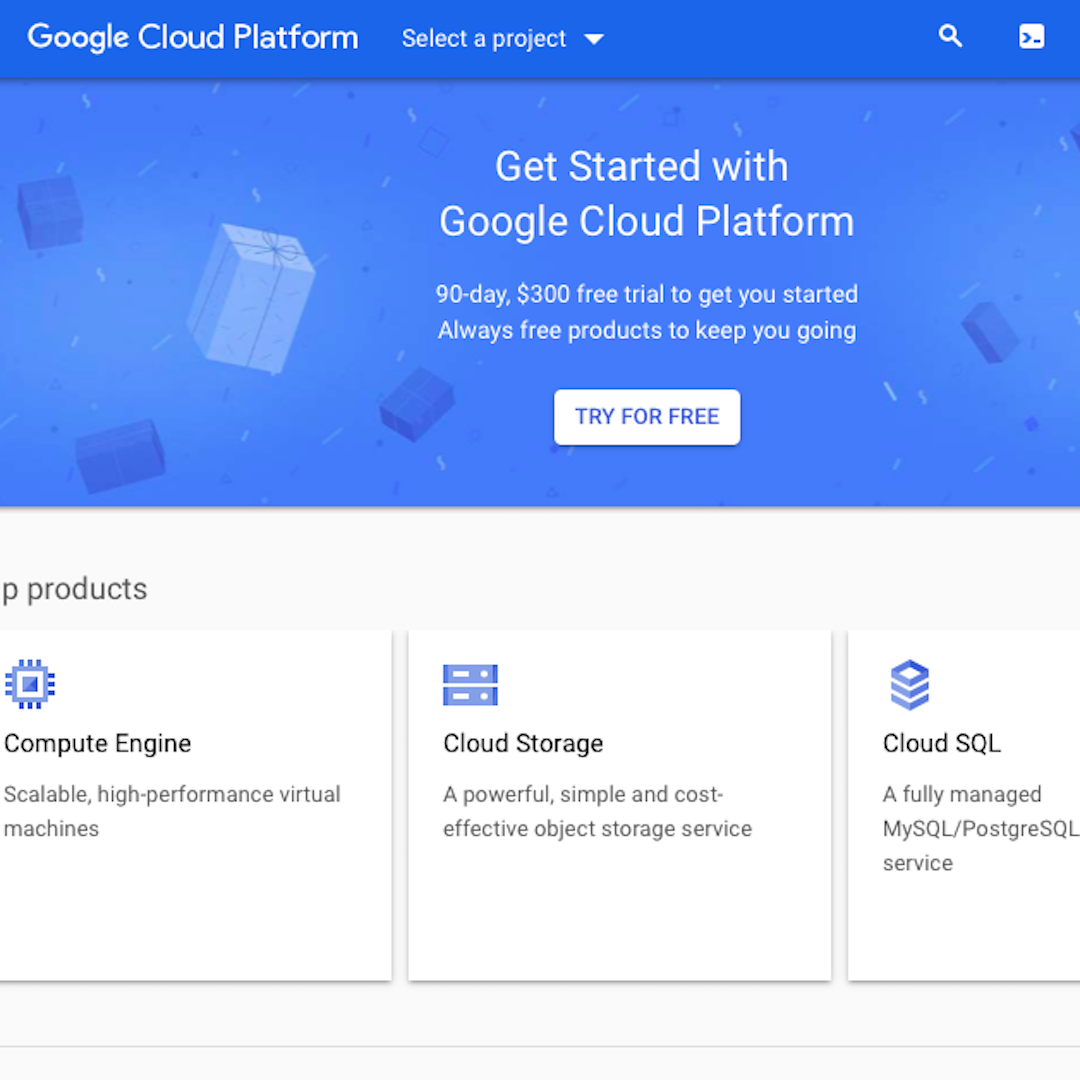
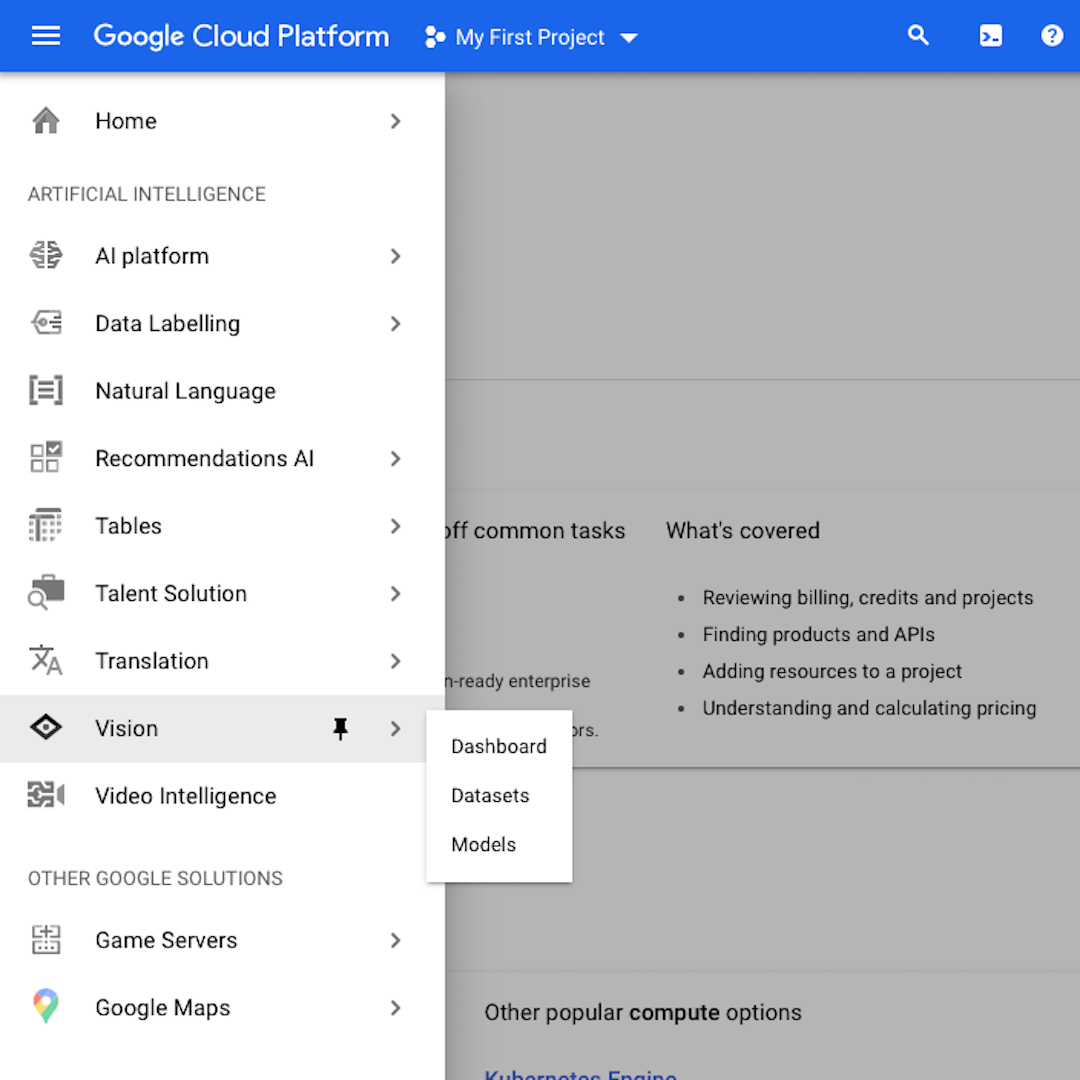
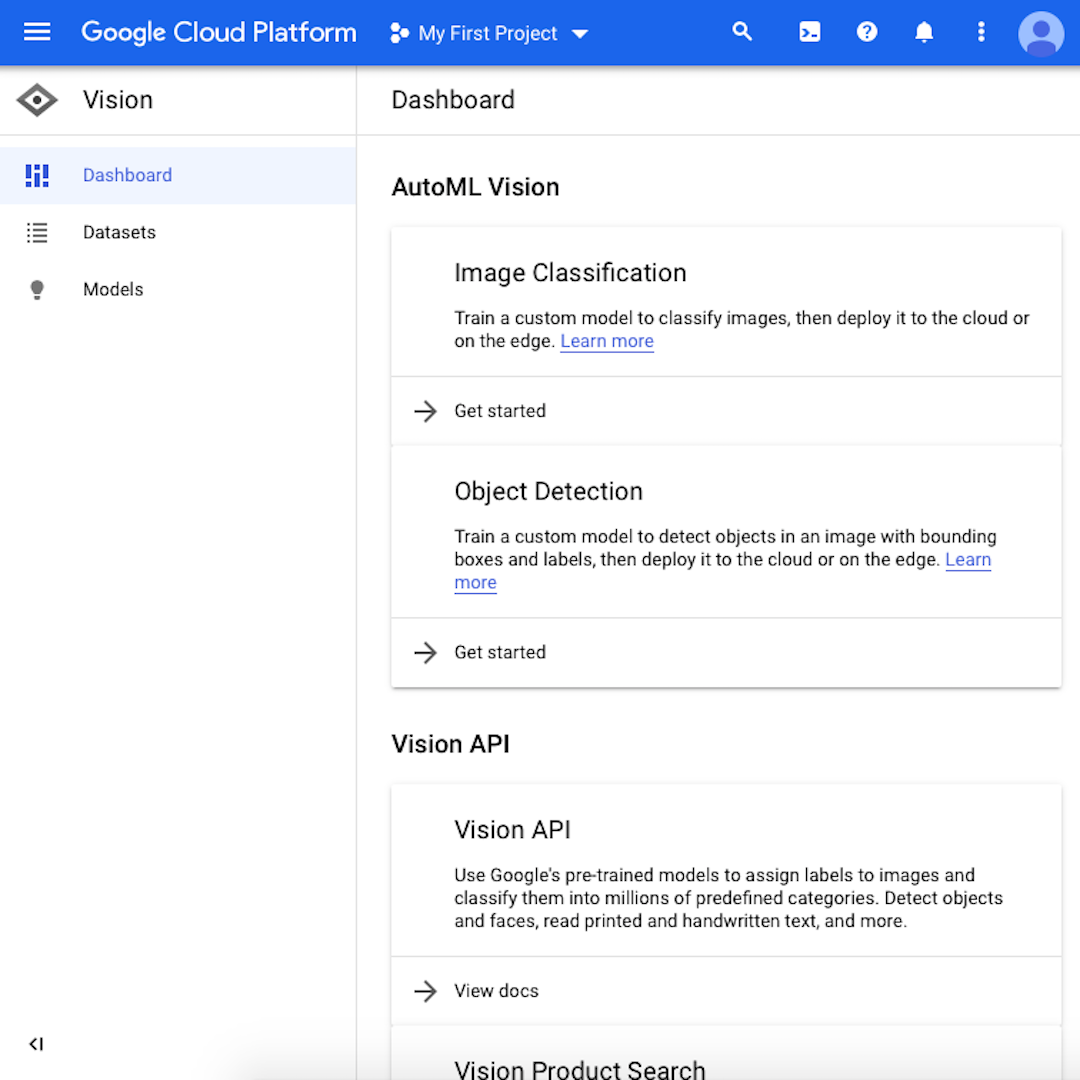
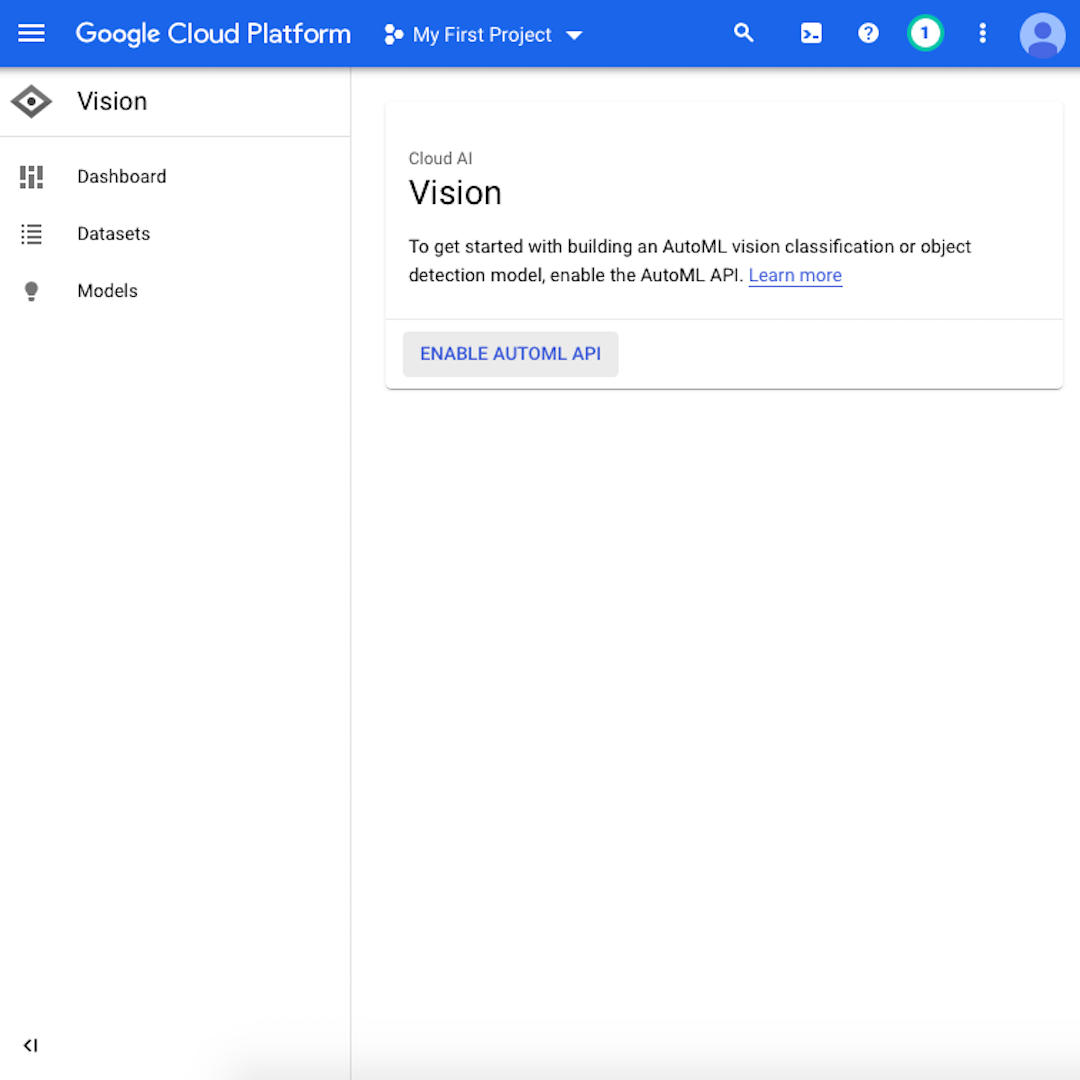
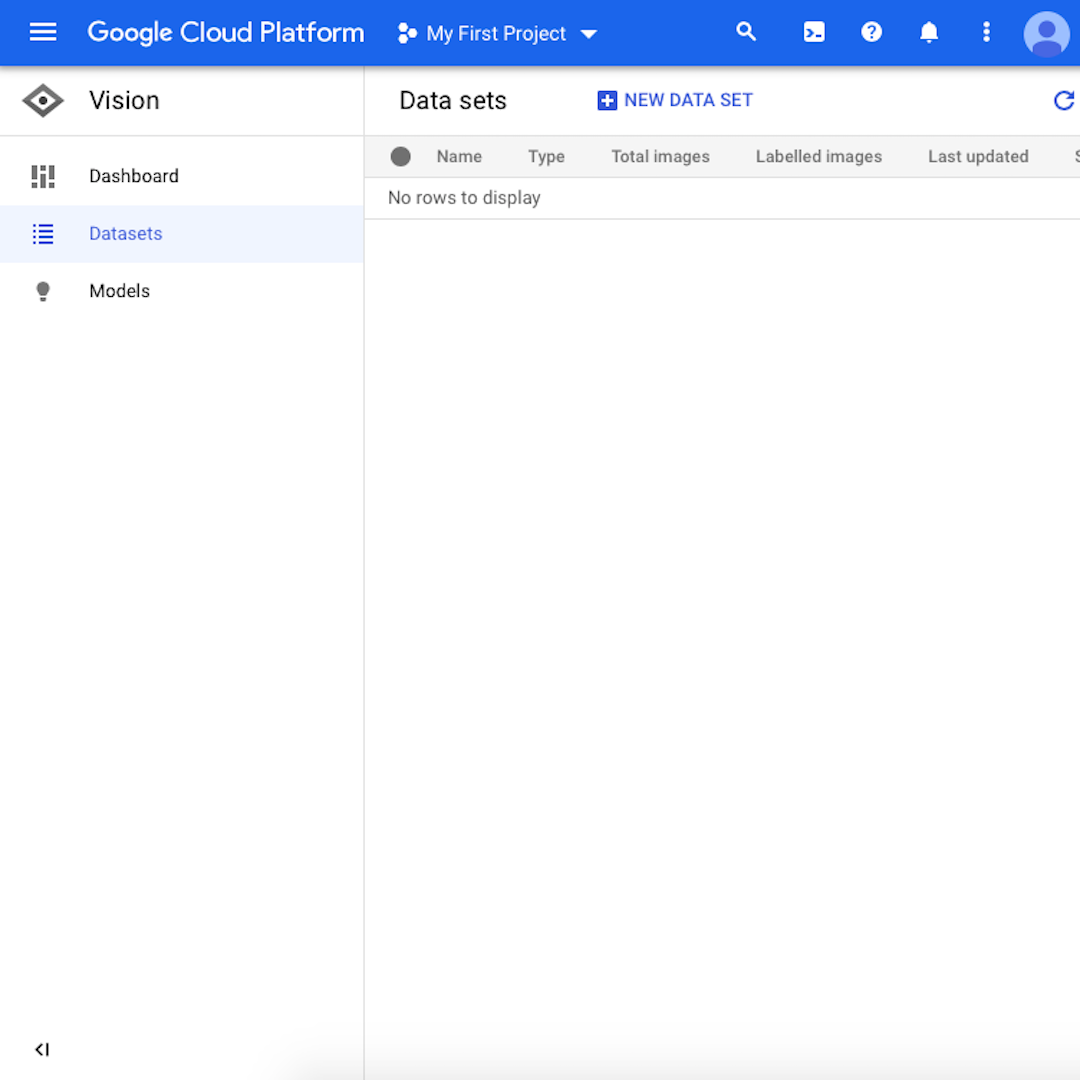
나아가기
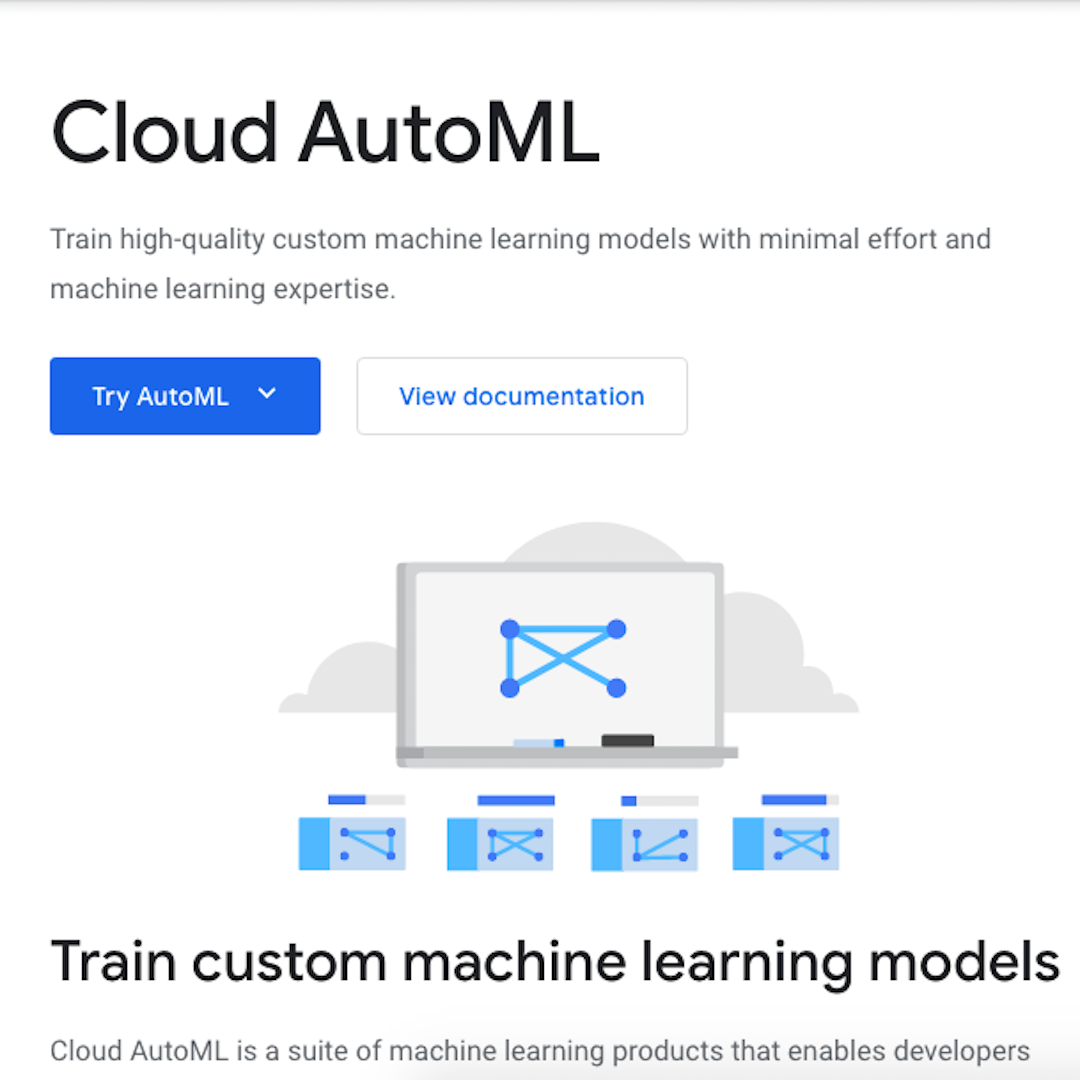
이제 AutoML Vision을 사용할 준비가 되었습니다. 남은 과정에서는 이를 사용하여 원하는 결과를 성취하는 방법, 즉 불법 호박 채굴을 인식하도록 머신 러닝 모델을 훈련시키는 방법을 배웁니다.
이 과정은 Texty와 JournalismAI가 파트너로 참여하여 제작하고 있습니다. 이 파트너십 덕분에 한센병을 앓는 땅을 조사하는 동안 Texty가 사용한 실제 위성 이미지 샘플을 사용할 수 있게 되었습니다.
계속해서 나아가기 전에, Google Cloud에서 제공하는 다른 AI 및 머신 러닝 제품을 확인하세요. Natural Language, Translation, Speech-to-Text, Text-to-Speech를 비롯한 다양한 제품이 있습니다.